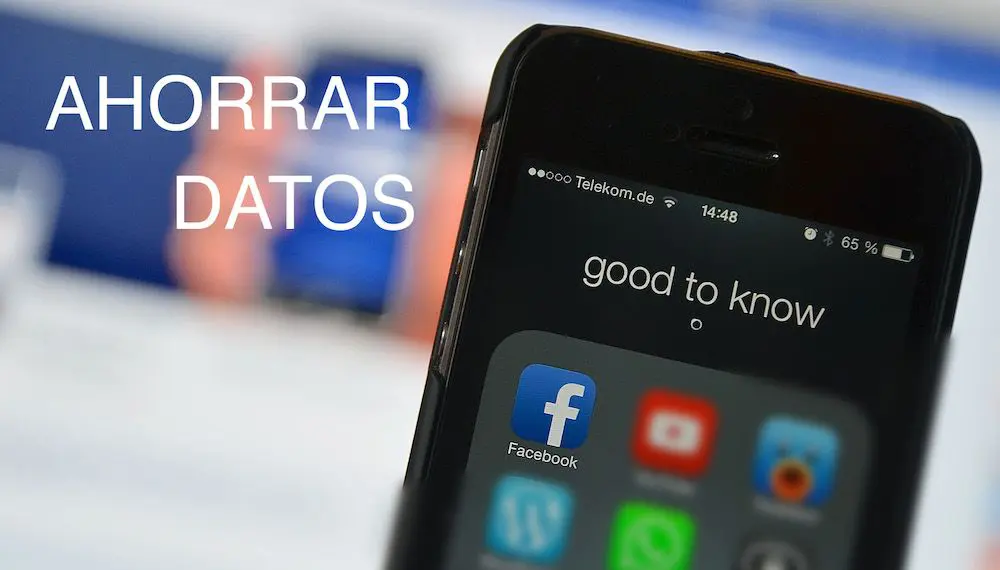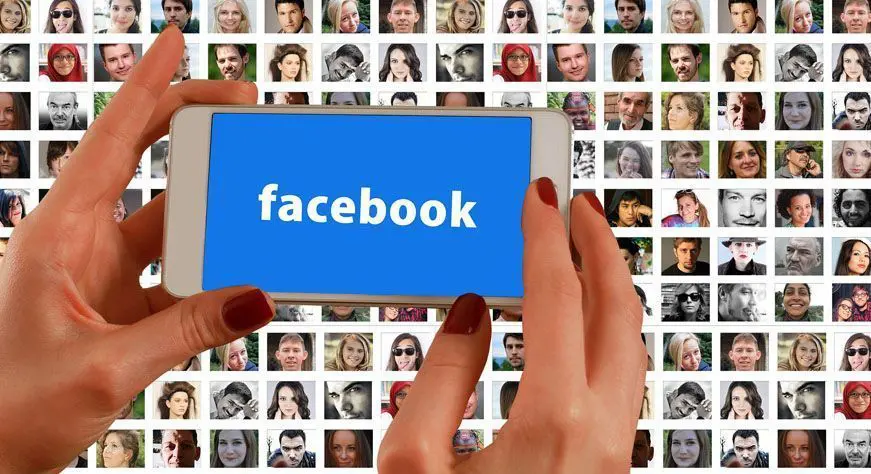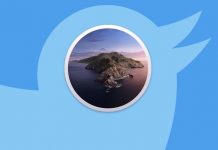Si has llegado hasta aquí es porque necesitas ahorrar datos en Facebook para iPhone. Seguramente perteneces a la gran mayoría de personas que no tiene un plan ilimitado de datos, y por ello, necesitas conocer cómo ahorrar datos en tu iPhone, especialmente en el uso de Facebook, todo con el propósito de llegar a fin de mes con unos cuantos megas.
¿Por qué ahorrar datos en Facebook para iPhone?
Los usuarios de iPhone que están permanentemente activos en redes sociales como Facebook, pueden apreciar cómo los GIFs o videos que se comparten en estas plataformas se encuentran en constante reproducción, ya que cuando pasas por ellos se ponen en marcha instantáneamente.
Sí, este es el método con el que Facebook pretende que pasemos más tiempo en su plataforma para que consumamos más información, pero aunque lo sepamos, igualmente lo consiguen, porque la experiencia se torna más interesante para nosotros.
Sin embargo, el punto negativo de estos videos reproduciéndose constantemente es que consumen una gran cantidad de datos que se deben pagar a fin de mes. Esta es la principal razón para ahorrar datos con Facebook en iPhone.
Pero, ¿esto se puede detener? La respuesta es sí, pero la red social e Mark Zuckerberg se ha dificultado la tarea de ocultar esta opción entre sus ajustes, para que se nos haga un poco difícil encontrarla y, finalmente podamos desactivar la reproducción automática de videos en esta plataforma.
Ahorra datos desactivando la reproducción de videos
Ahorrar datos en Facebook para iPhone desactivando la reproducción automática de archivos multimedia es fácil si conoces los pasos. ¿Quieres conocerlo? ¡Te lo explicamos!
- Accede a la app de Facebook desde tu iPhone y pulsa en el botón de las tres rayas horizontales que se localiza en la parte inferior derecha.
- En la barra desplegable de opciones, selecciona Configuración.
- En el menú emergente, escoge la opción Configuración de la cuenta.
- Busca y accede en Videos y Fotos.
- Al entrar en este apartado, procede a pulsar en Reproducción automática.
- Elige la opción Solo con conexiones Wi-Fi.
Siguiendo estas instrucciones podrás ahorrar datos en la app Facebook para iPhone, pues los videos y GIFs se reproducirán de manera automática solo cuando estés bajo conexión de Wi-Fi. Incluso lograrás reducir el consumo de batería.